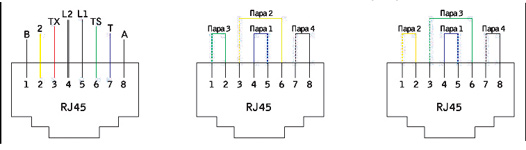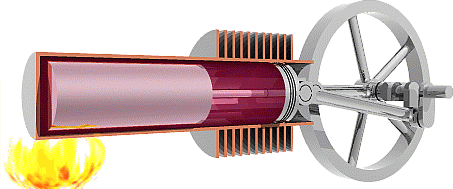Подключить компьютерную розетку самому. Розетка ethernetпростая схема подключения + конструктивные особенности и внешний вид компьютерной розеткиПостроить любую современную структурированную кабельную систему невозможно без розетки. Чтобы установить ее можно вызвать квалифицированного мастера, однако можно осуществить эту работу и самому. Кабели подключения к интернету имеют низкое напряжение, поэтому работа безопасна и легка в исполнении.
Розетка стандарта RJ-45 в исполнении, но имеет различный внешний вид в зависимости от производителя. В каталоге компаний, выпускающих кабельную продукцию и аксессуары к ней, можно найти фото розетки rj 45. Краткое содержимое статьи: Виды и применениеНаиболее популярна комбинированная компьютерная розетка. В ней дополнительно установлен телефонный разъем, который позволит подключиться не только к интернету, но и к стационарному телефону. Она может быть представлена в нескольких исполнениях – накладного типа или розетка rj-45 для внутренней установки. Последняя потребует штробление стен, однако сохранит презентабельный внешний вид помещения. Накладная розетка rj-45 широко применима в офисах и помещениях, где идет большое количество проводов и уместна их наружная прокладка в коробах и миниканалах. Розетки могут быть многопортовыми или одинарными. Два и более порта позволят подключить большее количество аппаратуры, потому вариант так же актуален при создании рабочих мест в офисных помещениях, но обычно применяют розетки из одного ли двух модулей, а для большего количества используют уже патч-панель.
Розетка состоит из нескольких деталей: основания, пластмассовой крышки, платы с разъемом стандартного вида, коннекторов для подключения проводов, стяжки для закрепления кабеля и непосредственно разъема для коннектора.
С виду, розетка похожа на аналогичную rg-11, однако, разъёмы предназначены для 8 контактов, а не вдвое меньшего количества, что позволяет использовать ее как телефонную. Распиновка rj-45 выполняется с помощью цветной маркировки, которая соответствует стандартам T568A или T568B. Стоит учесть, что стандарт должен быть одинаковым для всей локально-вычислительной сети иначе могут возникнуть проблемы подключения.
Инструкция как подключить розеткуСхема подключения не представляет сложности. Нужно срезать изоляцию с провода на 2-3 сантиметра, раскрутить 4-х парные жилы, и очистить от изоляции, вручную, но лучше с помощью стриппера таким образом, чтобы провод выходящий за пределы розетки был обязательно покрыт изоляцией, а оголённая часть находилась в розетке.
Если открыть корпус розетки, то можно увидеть, что все разъемы обозначены определенным цветом для облегчения подключения. Чтобы зажать провод в защелке необходимо нажать на него ножом или отверткой. Производители качественной продукции, как правило, прикладывают вместе с розеткой экстрактор, которой помогает зачистить и защелкнуть провода. Это очень удобный инструмент, который можно приобрести самостоятельно по доступной цене у китайских производителей или у брендовых вдвое дороже.
Полезными будут и специальные щипцы для снятия изоляции. Их цена идентична экстрактору и при применении возможно регулировать глубину надрезов. Такие клещи помогут работать с различными видами витой пары: UTP, FTP, STP.
Когда провода закреплены можно прикрутить лицевую панель и проверить работоспособность специальным коннектором или сразу включить в розетку сеть, чтобы убедиться в правильности завершенных работ на деле.
У стандарта T568B следующая распиновка: 1 — бело-зеленый; 2 – зеленый; 3 – бело-оранжевый; 4 — синий; 5 — бело-синий; 6 – оранжевый; 7 — бело-коричневый; 8-коричневый.
Стандарт T568A используется чаще, распайка: 1 — бело-оранжевый; 2 – оранжевый; 3 – бело-зеленый; 4 — синий; 5 — бело-синий; 6 – зеленый; 7 — бело-коричневый; 8-коричневый.
Благодаря цветной маркировке выполнить обжим кабеля в розетке своими руками очень легко. Советы по применениюПри использовании экранированного провода необходимо применение соответствующей розетки, иначе он будет работать как антенна, что незамедлительно отразится на пропускной способности и как следствие скорости интернета.
Монтаж на стенуКак говорилось выше, осуществить крепление розетки можно несколькими способами, предварительно выбрав оптимальное количество портов для данного помещения. Чтобы повесить розетку настенного типа, после установления кабеля в разъёмы, необходимо прикрепить ее заднюю стену дюбелями к стене и надеть верхнюю крышку.
Чтобы установить внутреннюю розетку, потребуется большее количество времени. После расключения кабеля нужно перфоратором просверлить отверстие в стене под розетку и подровнять его при помощи зубила и молотка.
Стена между розетками штробится. Если производится подключение интернета высокой скорости, то штробу нужно провести еще и к распределительной коробке. В готовое отверстие в стене вставляется подрозетник и заделывается раствором из гипса. Кабель по штробе идет к установочной коробке, а от нее к розетке, которая надежно фиксируется в установочной коробке с помощью саморезов. После окончания перечисленных работ остается только одеть верхнюю часть розетки. Несмотря на сложности монтажа, скрытый способ позволяет сохранить эстетичной помещения и избежать использования коробов и мини каналов по стенам. Данную продукцию можно приобрести у иностранных и отечественных производителей. Лучшие сетевые розетки, которые отличаются качеством и долговечностью изготавливают такие фирмы как «Legrand», «Schneiderelectric», «Vico», «R&M» и другие. Фото розетки rj-45
electrikmaster.ru Как подключить компьютерную розетку rj-45Розетки для коммутации компьютера и телефона, хотя и похожи внешне, все же отличаются. В первом случае нужна одна пара проводов, а во втором – две, а значит, применяется компьютерная розетка 45×45. Как ее подключить, сделать качественный обжим, какие существуют разновидности – рассмотрим подробнее. ОГЛАВЛЕНИЕ
Кабель – основа всегоИнформационные технологии требуют к себе индивидуального подхода. Кабель для интернета имеет 8 проводов. Их скручивают по два, в результате получается четыре витые пары. Каждый провод своего цвета. Это помогает не ошибиться при монтаже. Также кабель делится на категории, начиная с третьей. Чем выше, тем более высокий стандарт передачи. Например, категории 3 и 5 подходят для скорости 100 Мбит/с. Но 5е и выше – уже 1000 Мбит/с. Существуют экранированные варианты, которые более защищены от помех. Они подходят для широкого спектра задач: Ethernet , телефония, смарт TV. КатегорииВсе Ethernet – кабели делятся на категории. Они определяют, где можно кабель использовать, какие его характеристики. От этого зависит скорость передачи данных и качество. Если же проводник экранированный, то это – только плюс. Можно посмотреть на схему, нарисованную ниже, и определить, какая категория нужна именно вам. Видна закономерность: чем выше, тем лучше. РозеткиМожет возникнуть вопрос о том, зачем нужны компьютерные розетки, если провайдер может просто подвести кабель к компьютеру. Для начала – это эстетика. Следующее – возможность подсоединяться к сети в любой части квартиры. Не факт, что не будет еще одного компьютера, смарт TV, или других девайсов. Розетки для подключения телефона имеют четыре контакта (стандарт разъема RJ-11), тогда как компьютерные – 8 (RJ-45). Они бывают одинарные, двойные, тройные, внутренние, наружные. Такие модули устанавливаются как непосредственно на стену, так и на din – рейку. Виды розетокЕсть разные виды фурнитуры для сети. Самая простая – розетка rj 45 одинарная. Используется для разъем аrj 45. Категория 5e. Устанавливается на стену, выглядит довольно симпатично. Один выход, но этого достаточно, чтобы подключить смарт – TV или один компьютер. Другой вариант – розетка внешняя двойная rj 45. Это уже двухпортовая фурнитура. Данный вариант более универсален, потому как позволяет в один розеточный модуль включать, кроме сетевого оборудования, обычный телефон. Известно, что для 11 модели нужно меньше жил, а габариты разъема стандартные, что и делает возможным подобные подключения. Если пойти дальше, то существует еще и тройная розетка. Ее удобно использовать в офисах, где имеется большое количество оборудования. Такой розеточный модуль будет как раз кстати. Его монтаж может быть выполнен как на din – рейку, так на стену. УстановкаК примеру, у нас устанавливается розетка rj 45 двойная, категория 5e, настенная. Прокладываем кабель, желательно экранированный. Это можно сделать в стене или в плинтусе. Так как модульнакладной, крепим его на стену при помощи специальных дюбелей типа «быстрый монтаж». В некоторых случаях его ставят на din – рейку. Накладная фурнитура выглядит менее эстетично, чем внутренняя. После того как сделана разводка, можно делать коммутацию. Установка в шкафахНаши читатели рекомендуют! Для экономии на платежах за электроэнергию наши читатели советуют "Экономитель энергии Electricity Saving Box". Ежемесячные платежи станут на 30-50% меньше, чем были до использования экономителя. Он убирает реактивную составляющую из сети, в результате чего снижается нагрузка и, как следствие, ток потребления. Электроприборы потребляют меньше электроэнергии, снижаются затраты на ее оплату.загрузка... Если розеточный модуль ставят в шкафу, то удобнее использовать шину din. Выпускаются специальные разъемы, адаптированные для такого вида монтажа. Делается внутренняя разводка и необходимая коммутация. Имейте ввиду, что если шкаф металлический, роутер в него ставить нельзя, так как сигнал будет полностью экранирован. КоммутацияСтоит помнить, что витая пара передает слаботочный сигнал. Ее необходимо прокладывать как можно дальше от электрических проводов, чтобы избежать помех. К примеру, если электропроводка проложена по всем стандартам (15–20 см от потолка), тогда витую пару нужно прокладывать возле плинтуса. Экранированный вариант даст лучшее качество. Нам понадобятся:
Коммутация довольно простая. На самой розетке клеммы обозначены цветами. Они идентичны цветовой маркировке жил, которые будут к ним подходить. Все, что требуется, это совместить провода, не попутать их и все сделать одинаково на всех розетках. В некоторых случаях понадобится специальный инструмент, но чаще всего нет, так как клеммы не требуют обжима. На рисунке показан пример заделки для rj45. При подсоединении компьютера контакты 4 и 5, как видно из рисунка, не используются. Они не нужны ни для смарт TV, ни для Ethernet. Поэтому, если все оставить так, как есть, все будет работать. Однако чаще делают универсальный модуль: делают монтаж телефонных концов (разъем RJ 11). Распиновка получится такая: На рисунке изображена розетка rj одинарная. После коммутации ее необходимо надежно закрепить. Некоторые модели крепятся на din – рейку. Теперь ее можно использовать и для включения телефона (RJ 11), и для смарт TV, и просто для интернета. Правильная заделка Есть два стандарта обжима. Чаще всего используют T568B. Для соединения компьютера с коммутатором или хабом, обжать кабель нужно одинаково с обеих сторон. Если же вместе соединяют два компьютера (или два коммутатора), тогда перекрестно. Распиновка хорошо видна на рисунке. В схеме для двухпарного кабеля могут несколько отличаться цвета проводов. Это зависит от производителя. Сама технология несложная:
Отличие телефонного подсоединенияДля подключения телефонного разъема используют другие стандарты. Например, для аналогового аппарата используют rj11. Хотя в данном случае применяются всего два средних контакта, лучше придерживаться стандартов, чтобы потом не переделывать. Поэтому стоит обратить внимание на распиновку. ТелевидениеСмарт – TV уверенно занимает свою нишу. Есть три способа подключения такого телевизора к сети.
Какой способ выбрать – решается индивидуально. Все разъемы стандартные, коммутация – при помощи той же витой пары. Так же каждый для себя выбирает розеточный модуль. Внутренняя разводка такая же, как и для обычного интернета, ведь, по сути, это и есть интернет-TV. Фурнитура для интернета имеет разнообразное применение: мы можем подсоединить компьютер, можем сделать целую сеть. Нужен телефон – легко включаем rj 11 и пользуемся. Установка тоже универсальна: снаружи стены и непосредственно в ней самой, а при необходимости – и на шине din. Так что проблем не возникнет, и при необходимости всегда можно найти то, что нужно именно здесь и сейчас. electricvdele.ru Интернет розетка. Основные виды интернет розетки.
Компьютерная розетка, она же RJ-45, она же интернет является составной частью домашней сети, структурированной локальной сети. С помощью интернет - розетки RJ45 происходит подключение оборудования к сетям, ISDN, ADSL,Ethernet, к телефонным и компьютерным сетям через экранированную витую пару FTP или неэкранируемую UTP, в случае отсутствия параллельной прокладки, телефонных и других видов кабелей (обычно в частных домах и квартирах). Этот вид розеток предназначен для эксплуатации и монтажа в тёплых сухих помещениях. Интернет розетка имеет класс защиты IP20. И устанавливается в монтажную коробку на распорных лапках -U7.892R либо на винтах. Интернет розетка изготавливается из ударопрочного негорючего технополимера. Её наружные части обладают устойчивостью к ультрафиолету., Благодаря цифровой маркировке каждой клеммы и цветовому кодированию подсоединить витую пару к интернет розетке очень просто. Информационный кабель заводится на контакты модулей розетки RJ-45, а телефон и компьютер пользователя сети подключаются к модульным разъёмам.
Основные виды интернет розеток RJ-45 и их характерные особенности: Внешняя Используется при необходимости закрепления интернет розетки на внешней стороне стены. Например, если кабель прокладывается в коробе, а розетка устанавливается рядом с ним. Тогда внешний подрозетник крепят на стену, а на него устанавливают лицевую панель с модулями. Внутренняя Этот тип интернет розетки используют в основном при монтаже в кирпичную стену или в гипсокартон. В этом случае её полный комплект состоит из одного-двух модулей, лицевой панели и внутреннего подрозетника. Со встроенными модулями В данном случае на интернет розетке уже есть плата с контактами, на которые разделывается кабель, и разъемами, в которые подключается пользовательское оборудование. Преимущество этого вида интернет розетки заключается в её низкой стоимости, а недостатком является то, что она не подлежит ремонту, и если модуль выйдет из строя, то придётся заменить всю розеткуСо сменными модулямиТакая интернет розетка является самым распространенным решением. Модули идут отдельно от лицевой панели, они могут устанавливаться в различных доступных комбинациях – FTP, UTP разных категорий – 3, 5е, 6, 7. Преимуществом интернет розеток со встроенным модулем является их гибкость, удобство в обслуживании и ремонте.
← все статьи jung-service.ru Компьютерная розетка RJ-45 - Что это такое? Основные разновидности и как подключитьКомпьютерные розетки rj 45 сегодня широко используются в помещениях любого назначения для более удобного подключения устройств к сети интернет. Как правило, такие приборы монтируются в выбранных местах еще на стадии ремонта и отделки помещения, однако при необходимости их можно установить и по завершении ремонта. Благодаря продуманной конструкции выполнить подключение компьютерной розетки можно даже при наличии минимального практического опыта.Содержание:Основные разновидности компьютерных розетокСовременные компьютерные розетки по конструкции и особенностям установки делятся на два основных типа:
Подключение компьютерной розетки RJ-45Кабель, подключаемый к компьютерной розетке, имеет восемь изолированных проводков, которые соединены в четыре «витые пары». В каждой паре одни провод полностью окрашен в определенный цвет, а второй либо покрыт серой обмоткой, либо на его поверхности нанесена тонкая полоска такого же цвета, как и у провода пару с которым он составляет. Провода свиты в пары для того, чтобы во время передачи данных «помогать» друг другу гасить возникающие электрические помехи. Как правило, на контактной части розетки имеется специальная цветовая маркировка. При подключении необходимо следить за тем, чтобы цвет провода и маркировки совпадал. Пред началом работ необходимо освободить «витые пары» от обмотки и тщательно разровнять проводки для более удобного подключения. Старайтесь сделать это так, чтобы не повредить основную изоляцию проводников. На поверхности контактной части розетки расположены специальные микроножи, которые прорезают изоляцию прижатого к ним провода и обеспечивают полноценный контакт проводников. Вам необходимо просто завести провод под хомут, после чего в соответствии с маркировкой подсоединить проводники к клеммам. После завершения установки проводников излишки зачищенного провода нужно удалить, а контактную часть установить в короб и закрыть ее лицевой защитной панелью. Учитывая то, что в таких устройствах нет высокого напряжения, в дополнительной изоляции закрепленных проводов необходимость отпадает, а значит и монтаж компьютерной розетки существенно упрощается. Внимание! При осуществлении работ, прежде чем монтировать подключенную контактную часть розетки в короб, лучше еще раз внимательно проверьте правильность подключения проводов.Сегодня подключение розетки осуществляется по стандарту Т568 двумя основными способами «А» и «В». Однако учитывая особенности конструкции информационного кабеля, чаще всего подключение розеток осуществляется по методу «В». Интернет кабель работает с минимальным напряжением, поэтому во избежание помех при передаче данный его следует располагать как можно дальше от электрической проводки. Если в соответствии со стандартами в вашем доме или офисе проводка проведена в стенах на высоте 20-25 сантиметров от потолка, то интернет кабель лучше вмонтировать ближе к плинтусу. Нюансы подключения встраиваемых розетокКак подключить компьютерную розетку встраиваемую? Принцип подключения такой розетки практически ничем не отличается от вышеизложенной схемы. Однако в силу особенностей конструкции встроенных розеток, могут возникнуть проблемы с их разборкой для подключения проводников к клеммам. Современные производители предлагают нам информационные розетки контактная коробка, в которых находится под пластиковой крыльчаткой. Если вы купили именно такое устройство, то для того, чтобы добраться до клемм, вам достаточно провернуть крыльчатку по часовой стрелке. К примеру, розетка компьютерная rj 45 от компании «Лезард» разбирается еще более проблематично. В такой розетке лицевая панель и основная металлическая рама фиксируются на специальный болт, который раскручивается без особых усилий, а вот контактная пластина закреплена на зажимах. Чтобы получить удобный доступ к клеммам необходимо снять пластиковую крышку, предназначенную для надежной фиксации проводников. Крышку можно убрать поддев ее со всех сторон отверткой. Когда, наконец, доступ к контактной пластине получен, встраиваемая розетка компьютерная подключается по схемам указанным выше. Выбирая информационные розетки встраиваемые, помните о том, что они имеют более хлопотную схему установки. В данном случае монтаж компьютерных розеток rj 45 в короб предполагает не только выбор наиболее подходящего места для фиксации устройства, но и подготовку отверстия в стене для вмуровывания основной пластиковой коробки и вывода через нее информационного кабеля. Если вы ранее не занимались подобными работами и сомневаетесь в том, что сможете самостоятельно разобраться во всех нюансах разборки и подключения розеток то лучше избавьте себя от всех хлопот и обратитесь за квалифицированной помощью к опытным специалистам. elektrika.ru Розетки для AV и EthernetДобрый день. Хочу рассказать Вам о розетках, купленных на Ali. Приобрел парочку данных розеток, начиная ремонт в квартире. Решил сразу раскидать по квартире интернет кабели и кабель под TV антенну. Решение спорное, но решил, что лишним не будет. Купить в офлайне розетку, где в одной бы были и разъем под TV антенну и интернет кабель не удалось, только раздельными, тут же можно самому набрать какую хочешь (у продавца есть, как конструктор). На тот момент стоимость была около 370р за штуку, на фоне ремонта, мелочи. О ремонте и прокладке кабелей говорить не будем, а перейдем к самой розетке. Упакованы розетки отлично. Каждая в отдельную коробочку в которой сама розетка в мягком пакетике, пакет с силикагелевыми шариками (от влаги), рекламка и два болта для крепления в отдельном пакете. Размер розетки 80*80мм. Внешний видСама лицевая сторона смотрится красиво, матовое стекло сделано отлично и никаких нареканий не вызывает.  тут отмечу, что есть шторка для Lan-кабеля с пружиной (закрывает) тут отмечу, что есть шторка для Lan-кабеля с пружиной (закрывает)Обратная сторона     Тут видно, как подключаются все 8 проводов в lan-кабеле, делать это придется вручную, непросто, но картинки с цветами дают понимание, что и куда. Видна какая-то надпись, я не знаю что это. Фото монтажа не будет, но скажу словами. Есть у этой розетки свои проблемы. Для начала, в основном в РФ коробки под розетки круглые, а сама обозреваемая розетка сделана явно под квадрат, купить квадратную коробку в магазине можно, но об этом надо думать заранее. Я же расскажу о впечатлении монтажа в круглую коробку (которая у большинства дома). Уместить все провода проблем не возникает, но чуть повозиться надо, крепиться же розетка к коробке болтами нормально. Тут видно, как подключаются все 8 проводов в lan-кабеле, делать это придется вручную, непросто, но картинки с цветами дают понимание, что и куда. Видна какая-то надпись, я не знаю что это. Фото монтажа не будет, но скажу словами. Есть у этой розетки свои проблемы. Для начала, в основном в РФ коробки под розетки круглые, а сама обозреваемая розетка сделана явно под квадрат, купить квадратную коробку в магазине можно, но об этом надо думать заранее. Я же расскажу о впечатлении монтажа в круглую коробку (которая у большинства дома). Уместить все провода проблем не возникает, но чуть повозиться надо, крепиться же розетка к коробке болтами нормально. Но есть одна серьёзная проблема — т.к. коробка не подходит, то розетка «выпирает» от стены на 4мм (мешает черная прямоугольная планка на фото) Но есть одна серьёзная проблема — т.к. коробка не подходит, то розетка «выпирает» от стены на 4мм (мешает черная прямоугольная планка на фото) и плюс ещё толщина самого стекла 3мм.(края закруглены) Поэтому всё обдумывайте заранее. По просьбе, заказывал ещё и выключатель на две кнопки, там всё также, но фото тут не будет. и плюс ещё толщина самого стекла 3мм.(края закруглены) Поэтому всё обдумывайте заранее. По просьбе, заказывал ещё и выключатель на две кнопки, там всё также, но фото тут не будет. ЗаключениеМне сама розетка понравилась очень. Возможность набрать какие элементы нужны и заказать крайне удобно. Белое матовое стекло смотрится красиво и эстетично. Проблема же монтажа, это моя личная ошибка, но учитывайте это при выборе.Кота в конце обзора не будет, он ушёл отдыхать, не будем ему мешать. Не забываем про mysku.ru Монтаж компьютерной розетки legrand | F1-ITДумаю, каждый из нас сталкивался с подключением интернета. Все представляют себе, как это происходит. Приходит монтажник, главная задача которого завести интернет кабель к вам в квартиру, обжать его и проверить работу интернета. Как этот кабель будет проложен в самой квартире его не интересует, хотя, возможно за отдельную плату, он согласиться аккуратно уложить кабель. Интернет работает, все прекрасно, но, лежащие на полу провода, отнюдь, не добавляют уюта и порядка. В лучшем случае их можно заправить в пластиковые плинтуса с кабель каналом. Я решил пойти дальше и завести кабель в компьютерную розетку (RJ-45) в стене. Предлагаю посмотреть, как это у меня получилось. Кому-нибудь точно пригодится мой опыт. Кстати, если вы решили прокладывать кабель своими силами, попросите монтажника отмерить вам побольше кабеля. Не думаю, что он откажет, а излишки всегда можно свернуть в аккуратное кольцо. Сначала у меня была идея разместить Wi-Fi роутер прямо в прихожей. Меньше проводов, меньше работы, меньше пыли. Оставалось только выбрать место для его размещения. Конечно, можно закрепить его на стене, но для роутера нужна еще и электрическая розетка, которая была бы лишней и совсем не к месту. Поэтому было решено размещать Wi-Fi роутер на компьютерном столе, там где будет остальная периферия, а значит нужно протянуть кабель. Примечание: все это я задумал только потому, что как раз занимаюсь заменой всей проводки в квартире. Поэтому витая пара будет укладываться в штробы и отверстия в стенах вместе с медным кабелем для розеток 220В. Сверлить и крушить стены ради прокладки только одного интернет кабеля я бы не рискнул. 🙂 Знаю, сейчас в меня полетят палки от «знатоков», что нельзя прокладывать сетевой (lan) кабель вместе с проводкой. Сразу скажу, что думаю. Я видел более чем достаточно компьютерных сетей, смонтированных вплотную к силовым проводам. Длинные коридоры многих гос. учреждений вообще сложно представить без пучков проводов, стильно свисающих под потолком. Среди них встречаются и сигнализация, и пожарная охрана, и компьютерная сеть, и конечно силовые провода. И все это безобразие работает годами! Мне сложно вспомнить хотя бы один случай на своей практике, когда помехи или наводки других проводов служили причиной неисправности локальной сети. Что уж говорить о маленькой квартире, где небольшая нагрузка на электросеть, и квартира разбита на несколько контуров. Длина совместной прокладки проводов составила всего около 4-х метров. Если же рассматривать с точки зрения безопасности и возможности нагрева провода или возгорания, то здесь скорее вопрос к распределению нагрузки на электросеть и правильному выбору силового кабеля. Для розеток я использовал медный кабель ВВГ нг (не распространяющий горение) сечением 2,5 мм, поэтому, отбросив все сомнения, я приступил к монтажу. Итак, интернет-кабель заходит в квартиру и уходит в стену. Далее он хитрыми путями следует до места, где будет располагаться компьютерная розетка.
Перед тем, как обрезать кабель нужно убедиться что у вас есть все необходимые инструменты для его монтажа в розетку. Если все хорошо, то оставляем 15-20 сантиметров запаса и обрезаем провод. Не спешим выбрасывать обжатый конец, он нам еще пригодится посмотреть как были разведены провода по цветам, так как далеко не все обжимают витую пару по стандартной схеме. Можно сразу снять изоляцию (2-3 см вполне достаточно).
Теперь рассмотрим сам механизм розетки. Я использовал Legrand celiane, в которой для крепления провода нужно всего лишь повернуть запорный механизм. В некоторых розетках может понадобиться специальный монтажный нож, которым нужно пробивать провода в разъемы. Если пробивного ножа нет, можно воспользоваться обычным канцелярским, но в этом деле нужна сноровка и с первого раза может не получиться. Вот так выглядит вся розетка rj-45 в разобранном виде. 1 — рамка для крепления розетки; 2 — сам модуль розетки RJ-45; 3 — лицевая крышка.
Фото модуля с обратной стороны со снятым механизмом крепления проводов. Обратите внимание, на фото видно наклейку схемы подключения. Такие наклейки присутствуют на всех розетках.
Теперь осталось только разобраться, куда какой кабель заводить. Любой компьютерщик знает цвета расположения жил прямого и кросс кабеля наизусть. В нашем случае должен использоваться только прямой обжим (верхний ряд на фото ниже).
Если ваш провод обжат по стандартной схеме, тогда нужно просто разложить жилы по цветам в соответствии с обозначениями на самой розетке. Мой провод от провайдера оказался 4-х жильным, в котором использовались 1,2,3,6 контакты. Соответственно, цветовая маркировка немного сбилась. Если обратите внимание, то на картинке с девушками в верхнем ряду 3-й контакт бело-зеленый, а 6-й контакт зеленый. В моем случае вместо этих цветов использованы бело-синий и синий цвета соответственно. Значит, при монтаже жил в модуль я должен буду завести бело-синий провод на 3-е место, вместо бело-зеленого, а синий на 6-е место вместо зеленого. Для уверенности можно прозвонить контакты мультиметром. Чтобы было удобнее, я воспользовался уже обрезанным концом кабеля, зачистил концы жил и воткнул разъем в розетку. Затем поочередно прозвонил все контакты, и, поскольку никаких неожиданностей не было, монтаж происходил по вышеописанной схеме.
Обратите внимание, что перед креплением жил нужно продеть кабель в рамку и в механизм крепления, так как потом это сделать невозможно (впрочем, это особенность розетки legrand celian). После того, как жилы разложены, одеваем замок и поворачиваем его до щелчка, а затем подрезаем лишние концы.
На фото сверху видно, что 1-й контакт — бело-оранжевый провод, 2-й контакт — оранжевый провод. С другой стороны расположены 3-й контакт — бело-синий провод и 6-й контакт — синий провод. После этого заправляем излишки витой пары в подрозетник и просто собираем всю розетку в единое целое. В моем случае нужно просто защелкнуть модуль в рамке.
Одеваем лицевую крышку компьютерной розетки.
Поле всех шагов проверяем работу интернета. Для этого я подключил wi-fi роутер в розетку через обычный патч-корд. Ранее я уже писал статью о том, что я подключил wi-fi адаптер на стационарный компьютер, поэтому сейчас у меня на все устройства интернет раздается по wi-fi сети. Общая схема моей домашней сети следующая:
Дело сделано! Интернет работает, а значит можно окончательно замазывать все штробы, и одевать общую рамку на весь блок розеток. Вот так это он выглядит теперь (к сожалению, еще без обоев 🙂 ). Фото конечного результата будет немного позже.
На этом я заканчиваю статью. Кому понравилось, ставим палец вверх, жмем +1. До скорых встреч! f1-it.ru Как подключить компьютерную розетку
|
|
|||||||||||||||||
|
|
|||||||||||||||||
|










































 Чтобы контакт был качественным, а интернет работал, нужно знать некоторые нюансы. Обжим витой пары делают по цветам проводов. Используют коннекторы, как правило, rj 45.
Чтобы контакт был качественным, а интернет работал, нужно знать некоторые нюансы. Обжим витой пары делают по цветам проводов. Используют коннекторы, как правило, rj 45.

 Для разделки используют специальный инструмент.
Для разделки используют специальный инструмент.







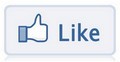













 Какие розетки для компьютера бывают и как их подключать
Какие розетки для компьютера бывают и как их подключать